Grâce au logiciel d'édition AliveColors, vous pouvez utiliser une tablette graphique pour créer ou éditer des images. Lorsque vous travaillez avec une tablette graphique, vous pouvez transformer de façon dynamique l'aspect des traits en fonction non seulement de la pression, mais aussi selon l'inclinaison et la rotation que vous exercez sur votre stylet au moment de dessiner.
Le stylet peut également remplir les fonctions d'une souris (sélection d'outil, sélection de couleurs, changement de configuration, etc.)
Par exemple, vous pouvez utiliser la tablette graphique pour sélectionner l'outil Pinceau de couleurs ![]() .
.
Les réglages de base de l'outil sont affichés dans le panneau Options de l'outil au-dessus de la fenêtre d'image. Pour afficher la liste complète des paramètres, appuyez sur l'icône de l'outil situé dans le panneau Options de l'outil, ou cliquez avec le bouton droit directement sur l'image.

Vous disposez d'un bouton avec un menu déroulant qui affiche les options de l'outil que vous pouvez contrôler avec le stylet. Le bouton gauche de la souris sert à activer/désactiver la tâche assignée à l'option du stylet sélectionné. Cliquez avec le bouton droit de la souris ou tenez le bouton gauche enfoncé pour ouvrir la liste déroulante où vous pourrez choisir l'option du stylet correspondant aux réglages d'un pinceau particulier :
 Pression - le réglage dépend de la pression appliquée au stylet,
Pression - le réglage dépend de la pression appliquée au stylet,
 Rotation - le réglage se rapporte à la rotation du stylet autour de son axe,
Rotation - le réglage se rapporte à la rotation du stylet autour de son axe,
 Inclinaison - le réglage dépend de l'inclinaison appliquée au stylet.
Inclinaison - le réglage dépend de l'inclinaison appliquée au stylet.
Voyons comment attribuer la taille du pinceau d'après la pression du stylet. Une faible pression du stylet se traduira par un trait fin, une forte pression donnera un trait plus large ne dépassant pas la taille du pinceau spécifiée dans le panneau Options de l'outil.
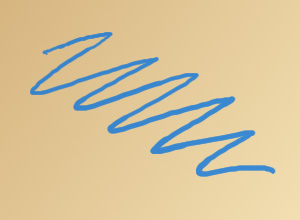 Trait fin
Trait fin
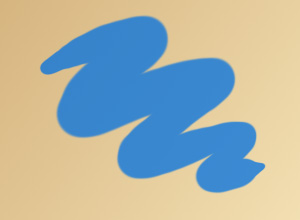 Trait large
Trait large
Vous pouvez attribuer plusieurs réglages d'outils à une simple option du stylet. Voyons voir comment appliquer la pression du stylet en fonction des paramètres Taille et Opacité. Une faible pression se traduira par un trait fin et transparent, un trait plus large produira une ligne opaque et large. L'épaisseur et l'opacité du trait resteront en deçà des valeurs de l'outil spécifiées dans les réglages.
 Trait fin et transparent
Trait fin et transparent
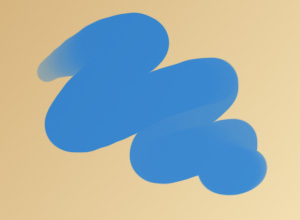 Ligne opaque et large
Ligne opaque et large
Pour rétablir les valeurs originales, cliquez sur le bouton Par défaut situé dans les options du pinceau. Tous les réglages attribués seront désactivés.
